东芝打印机自动选择A3、A4纸张
打印机自定义纸张方法

打印机自定义纸张方法
以下是自定义纸张方法:
Windows XP系统电脑自定义纸张方法:
(1)请在电脑左下角点击“开始”->“打印机和传真机”;
(2)选择“文件”->“服务器属性”,勾选“创建新格式”,在“表格名”中输入自定义尺寸的名称(如:1234),将单位选择为”公制”,宽度输入***cm,高度输入***cm;(带孔连续纸高度=连续纸孔数*0.5*2.54CM)
(3)“打印机区域边距”处均为0,点击“保存格式”完成纸张自定义;
(4)鼠标右键点击所使用的打印机图标选择“打印首选项”->“布局”;
(5)点击“高级”,在“纸张规格”中即可找到自定义的尺寸名称“1234”;
(6)在您使用的应用软件中也需要将纸张大小选择为”1234”。
Windows7系统电脑自定义纸张方法:
(1)请在电脑左下角点击“开始”->“设备和打印机”;
(2)鼠标左键点击所使用的打印机图标,在上方菜单栏选择“服务器属性”;
(3)选择“创建新表单”,在“表单名”中为输入自定义尺寸的名称(如:1234),将单位选择为”公制”,宽度输入***cm,高度输入***cm;(带孔连续纸高度=连续纸孔数*0.5*2.54CM) (4)“打印机区域边距” 处均为0,点击“保存格式”完成纸张自定义;
(5)鼠标右键点击所使用的打印机图标选择“打印首选项”->“布局”;
(6)点击“高级”,在“纸张规格”中即可找到自定义的尺寸名称“1234”;
(7)在您使用的应用软件中也需要将纸张大小选择为”1234”。
打印机自定义纸型

打印机自定义纸型
打印机在进行连续纸打印时,有时会出现走纸长度不精确而致使打印格式不正确现象,如果在Windows下,用户可以通过自定义纸型解决上述问题。
操作步骤:
第一:请检查您的打印软件,是否有自定义纸张大小的项,如果有,请将页长设为实际使用的纸张的长度即可。
第二:如果您使用的软件中没有自定义纸张大小的项,请检查您所使用的驱动程序。
参照以下步骤设置并选择纸型。
自定义纸型(Windows2000/WindowsXP)
1. 开始->设置->控制面板->打印机和传真
2. 在打印机界面对话框的任意空白区域点击鼠标右键,选择“服务器属性”
3. 在“格式”页表中选择创建新格式
4. 在格式描述处输入自定义的纸张名,并输入纸张大小,建议使用英制定义(1inch=2.54cm)。
5. 点击保存格式
选择已自定义好的纸型
1. 开始->设置->控制面板->打印机和传真
2. 选择使用的的打印机,点击鼠标右键,选择属性
3. 在"常规"表单里,依次选择"打印首选项"- >"高级",然后通过"纸张输出大小"下拉菜单里选择您自定义的纸型。
(如果您无法选择到您自定义的纸型,证明您的驱动程序版本比较低或您定义的纸张宽度超过打印机的最大打印宽度)
4. 点击确定,完成自定义纸型的选择。
几种常用办公软件中A4纸设置方法

/下面整理了在一些常用的办公软件中,A4纸的设置方法,让大家不用一个页搜和切换,算是服务大众吧。
一、w ork中a4纸的设置方法:点击“工具栏中”—“文件”—“页面设置”—“纸张”—“纸张大小”打开—“A4”—“确定”就OK了。
二、excel中a4纸的设置方法:其实跟work是一样的。
点击文件—”页面设置”—”纸型”—”A4”—”确定”三、在打/复印机中a4纸的设置方法:因为打印机的款式,型号众多,所以没有统一的步骤,但从总体上来看,方法是差不多的。
下面给出几种型号,如果没有对口的,也可以参考路线设置。
1、东芝166复印机设置A4-R按住面板的【副本尺寸】与【纸盒键】不放几秒后面板有几个灯开始闪了,希望你可以看懂面板的灯闪的部位是什么意思。
纸盒键转换纸盒与手动纸盒,副本尺寸转换当前的尺寸,最后按开始键确认即可。
2、佳能MP258打印机设置A4进入到你的驱动安装位置,电脑的开始菜单找到打印和传真,找到258的驱动,点击”右键”—”属性”—”常规选项”—”打印首选项”—”快速设置”—打印纸张尺寸。
里面选择A4的就OK 了。
3、h p 5100打印机设置A4开始—”设置”—“打印机和传真”—右击打印机”属性”4、机关打印机设置A4在电脑打印机“属性”上设置开始-“设置”-打印机和传真右击打印机-“属性”/Ps:怎么设置才能把A3文档打印到A4纸上??需要打印的A3文档的尺寸是29.7cm×42cm,而打印机能打印的A4纸型最大幅面是21cm×29.7cm,直接打印显然不行。
可以用Word提供的“复印机”缩放功能来打印,就是说可以通过“缩放”命令,让Word为文档设置格式,使其符合打印机的纸张尺寸。
操作步骤如下:点击“文件—打印”,系统弹出“打印”对话框,“缩放”,在“按纸型缩放”下拉列表框中,选择要使用的纸型,比如选择A4纸型。
单击“确定”按钮。
这时,Word将调整文档的页面使其适合所选纸型,在此Word将原本需要打印在A3纸张上的文档,通过自动缩小字号和图形打印在A4幅面的纸上。
针式打印机自动切纸

如何更改针式打印机自动切纸、自动换行等缺省设置?一、打印机缺省设置的作用:当所使用的应用软件无法控制某些功能或打印参数时,例如:设置自动切纸、自动换行等功能。
可通过打印机控制面板设置这些功能或参数,即打印机的缺省设置注:应用软件中对打印参数的设置,可能会覆盖打印机缺省设置。
二、缺省设置的操作步骤:1.准备工作:1.1 四张A4幅面打印纸:打印缺省设置模式说明页;1.2连接好打印机的电源。
2.打印缺省设置的说明页:2.1确保打印机已经关闭(当使用连续纸时,请确保已装入打印纸并且打印机已关闭);2.2按住字体(切纸)键的同时,打开打印机。
打印机的缺纸灯和暂停灯亮;2.3放入打印纸,打印出如图(1)所示的当前状态页;2.4如果你想更改状态页中的某些设置,请按下字体(切纸)键,放入打印纸,打印出3页说明页,如图(2)、图(3)、图(4)所示的说明页。
3.更改缺省设置。
(本文以打开“自动换行”功能的操作为例)3.1 “自动换行”当前设置为“关”,见图(1);图(1)打印机当前状态页3.2使用字体(切纸)键将字体指示灯调整为主菜单中的“自动换行”所对应的状态(字体指示灯-亮、灭、灭),如图(2)所示;图(2)说明页-主菜单3.3使用换行/换页键将打印机的字体指示灯调整为“自动换行”子菜单中所对应的“开”的状态(字体指示灯-灭、亮,灭),如图(3)所示;图(3)说明页-子菜单13.4 若需要更改主菜单中的其他项,则重复3.2-3.3步的操作即可。
有些设置(例如:英文字间距)的字体指示灯状态在图(4)图(4)说明页-子菜单23.5 完成设置后关闭打印机,设置即可保存。
请问这位朋友的问题解决了吗?我也遇到了同样的问题,如果帮你解决了问题请给高分谢谢!1. 开启打印机后,使用推动式拖纸器正确安装上连续纸,进纸至"起始打印位"(或"撕纸位").2. 在脱机状态下,按住〖联机〗键约三秒,直至"联机"指示灯闪亮,此时打印机蜂鸣一声.3. 按〖上〗或〖下〗键,可向前微进纸或向后微退纸.4. 调整完毕后,按〖联机〗键退出设置状态.在重新调整前,所设定的"起始打印位"(或"撕纸位")一直有效.撕纸位调整结束后,按〖联机〗键联机,就可以发送打印命令进行打印了.起始打印位置调整结束后,需退出原有打印纸,再重新进纸,才可打印.单页纸"起始打印位"的调整方法与连续纸的调整方法一样.仔细阅读慢慢体会这个才是正确办。
打印机打印A3纸却一直出A4纸怎么办

打印机打印A3纸却一直出A4纸怎么办
推荐文章
win7系统无法保存打印机设置怎么办热度:彩色打印机只能打印黑色怎么办热度:增值税发票打印内容不完整怎么办热度:提示wps office无法启动打印作业怎么办热度:添加打印机时设备和打印机窗口打不开怎么办热度:
现在很多打印机都有多个纸盒,支持自动识别文档纸张,自动打印A3或A4纸,但有时会遇到打印A3纸却一直出A4纸、或者打印A4纸却始终出A3纸,怎么办?打印机打印A3纸却一直出A4纸的解决方法其实很简单,下面由店铺告诉你!
打印机打印A3纸却一直出A4纸的解决方法
首先要确认打印文档或图纸时,是否选择了正确的纸张大小;如A3;
再要确认打印机纸盒纸张设置正确;如HP5200为了保障纸张平整,建议自动送纸纸盒2设置为A3;纸盒1设置为A4;
打印机上相应纸盒调整装相应A3或A4纸张;如:纸盒2调整装A3纸,且纸盒的纸张类型设置正确;如图:
若还是不行,在打印机上将打印机恢复至出厂设置;
若还是不行,删除打印机,重装打印机,重新设置!
1.爱普生打印机的常见故障及解决方法
2.爱普生打印机常见故障处理方法
3.爱普生激光打印机常见故障详解答
4.怎么将word打印打a3纸
5.cad图如何打印布满整个a4纸。
东芝数码多功能复印机打印功能手册Printing Guide (CN)
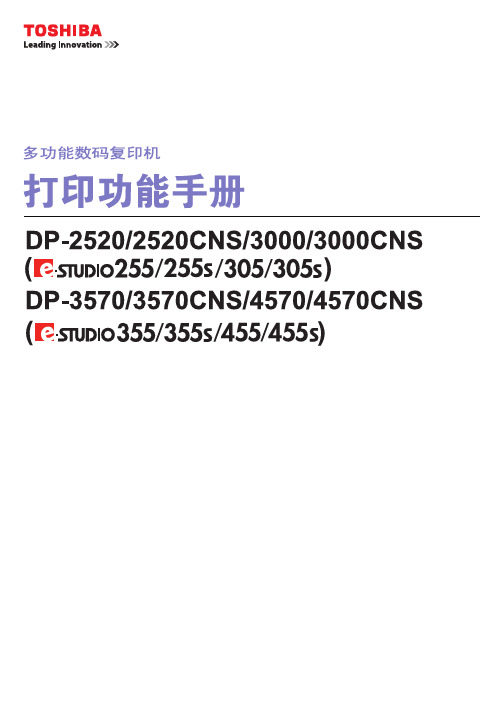
从应用程序打印 ........................................................................................................................ 80 注意事项和限制 ................................................................................................................... 80 使用lp命令打印 .................................................................................................................... 80 普通"lp"和"lptap"选项........................................................................................................... 80 常规选项 .............................................................................................................................. 81 PCL5e特定选项 ................................................................................................................... 89
pdf文件如何设置打印机打印A3和A4纸张

pdf文件如何设置打印机打印A3和A4纸张
在pdf的打印的时候,纸张会有不同的大小,就需要对打印的纸张进行设置,才能打印到不同纸张的,那么pdf文件怎么设置打印机打印A3和A4纸张?下面店铺告诉你!
pdf文件设置打印机打印A3和A4纸张的方法
把要转为pdf的word文件,通过转换之后,打开pdf文件自后,点击pdf文件中“文件”的选项。
点击“文件”完选项之后,弹出下拉的菜单中选择“打印设置”的选项。
弹出打印设置窗口之后,在打印机选择与电脑连接的打印机。
在名称的位置进行选择。
需要对打印的纸进行设置大小,可以进行点击“属性”的选项。
进入到打印机属性进行设置,设置纸张纸寸,通过自己需要进行设置,一般默认的情况下是为A4纸的大小,也可以自定义设置尺寸。
在定位的选项中,在文件是怎样展示的,来选择方向。
通过设置之后,在纸张中将会显示大小的类型文件,方向为默认的纵向。
需要打印直接点击“确定”。
END。
施乐2065,3055A4和A3纸张自动取纸设置
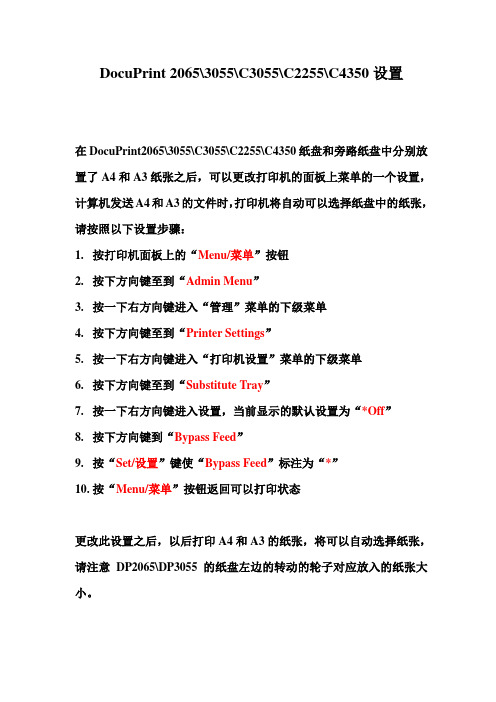
DocuPrint 2065\3055\C3055\C2255\C4350设置
在DocuPrint2065\3055\C3055\C2255\C4350纸盘和旁路纸盘中分别放置了A4和A3纸张之后,可以更改打印机的面板上菜单的一个设置,计算机发送A4和A3的文件时,打印机将自动可以选择纸盘中的纸张,请按照以下设置步骤:
1.按打印机面板上的“Menu/菜单”按钮
2.按下方向键至到“Admin Menu”
3.按一下右方向键进入“管理”菜单的下级菜单
4.按下方向键至到“Printer Settings”
5.按一下右方向键进入“打印机设置”菜单的下级菜单
6.按下方向键至到“Substitute Tray”
7.按一下右方向键进入设置,当前显示的默认设置为“*Off”
8.按下方向键到“Bypass Feed”
9.按“Set/设置”键使“Bypass Feed”标注为“*”
10.按“Menu/菜单”按钮返回可以打印状态
更改此设置之后,以后打印A4和A3的纸张,将可以自动选择纸张,请注意DP2065\DP3055的纸盘左边的转动的轮子对应放入的纸张大小。
A3页面内容缩放到A4纸张上输出:
纸张尺寸选择为A3
输出尺寸选择为A4
选择上面两个选项之后,打印机将把计算机上A3的文件缩放到A4纸张上输出。
TOSHIBA e-STUDIO181 没有装有所需尺寸纸张的纸盒 解决办法

TOSHIBA e-STUDIO181 没有装有所需尺寸纸张的纸盒
2011-11-10 16:42:04| 分类:打印机 | 标签:toshiba |举报|字号订阅
TOSHIBA e-STUDIO181“没有装有所需尺寸纸张的纸盒” <
xmlnamespace prefix ="o" ns
="urn:schemas-microsoft-com:office:office" />
下面的纸盒里面装的A4的纸,旁路纸盒里放A3的纸,当打印A3尺寸的东西时,总是显示“没有装有所需尺寸纸张的纸盒”。
打开打印机的属性,看见可用纸张只有A4,即使在高级文档设置里将纸张规格
设置成A3也不行
< xmlnamespace prefix ="v" ns ="urn:schemas-microsoft-com:vml" />
原来高级文档设置里设置的仅是输出的文件的尺寸,而不是输出的纸张尺寸。
要想在旁路送纸盒中输出A3尺寸的文件,首选得在设备设置里将最后一项
“Thick paper(bypass)”设成A3:
这个时候在常规选项上的可选纸张中就可以看到A3尺寸了:
当要打印
A3尺寸的文件时,在“纸张/质量”的纸张来源中选择最后一项“Thick paper(hypass)”
然后还要在高级文档设置中的“纸张/输出”将纸张规格选成A3,不然虽然用的是旁路纸盒里的A3纸,但仍然会按照A4的尺寸打印出来(也就是会在A3的纸
上打印出A4幅面的文档)
再试试,现在应该没有问题了。
东芝2010ac使用说明书
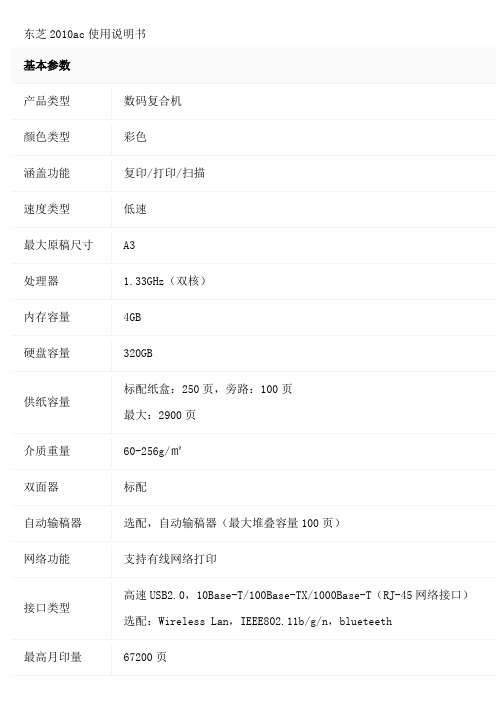
东芝2010ac使用说明书基本参数产品类型数码复合机颜色类型彩色涵盖功能复印/打印/扫描速度类型低速最大原稿尺寸A3处理器 1.33GHz(双核)内存容量4GB硬盘容量320GB标配纸盒:250页,旁路:100页供纸容量最大:2900页介质重量60-256g/㎡双面器标配自动输稿器选配,自动输稿器(最大堆叠容量100页)网络功能支持有线网络打印高速USB2.0,10Base-T/100Base-TX/1000Base-T(RJ-45网络接口)接口类型选配:Wireless Lan,IEEE802.11b/g/n,blueteeth最高月印量67200页复印功能复印方式间接静电成像复印速度彩色:20cpm,黑白:20cpm复印分辨率黑白:600×600dpi,600×2400dpi(平滑处理);彩色:600×600dpi复印尺寸100×148mm-A3+预热时间约13.1秒首页复印时间A4:黑白7.1秒,彩色9.5秒连续复印页数1-999页缩放范围稿台:25-400%,自动输稿器:25-200%灰度等级256级复印其它性能电子分页,自动双面,封面插页/封面复印,复印到封二,校验复印,周边消除功能(开盖复印功能),边缘/中央消除,校验复印,图像移位,修剪/遮蔽,作业合成,自动纸型选择,模板,注释,装订,X/Y轴变倍,2合1/4合1/8合1,作业存储,文档存储,自动旋转复印,标签复印,交错分页/杂志分页,背景调整/锐度调整,双色模式,RGB调整,CMYK调整等打印功能打印控制器标准配置打印速度彩色:20ppm,黑白:20ppm打印分辨率600×600dpi(5bit),600×1200dpi(1bit,PS3) 打印语言PCL仿真,PS3仿真,XPS打印其它性能网络协议:Windows Printing(SMB),LPR/LPD,IPP(Ver.1.1)w/Authentication;NetWare P-SERVER LPDw/iPrint,Apple Talk PAP or EtherTalk;Port9100(bi-directional),Bluetooth(HCRP/BIP/OPP/FTP);WS Print,FTP私密/计划/等待/校验打印,打印到电子归档/从电子归档打印,USB打印/U盘打印,串联打印,无效打印/跳过空白页,部门代码/个人验证,自定义纸张尺寸打印,封面页/页面插入/插页,水印/叠印/镜像(仅PS3),海报打印(4×4),书本拼页,PS叠图打印,标签打印,安全底纹打印及文档追溯功能(仅PS3),图形化配置模板,语言切换(17种),色彩调整(微调),自定义ICC 文件等扫描功能扫描控制器标准配置扫描速度最快73ipm(300dpi)扫描分辨率600/400/300/200/150/100dpi输出格式JPG/PDF/TIFF/XPS/高压缩PDF/Word(选配)/Excel(选配)/PPT(选配)扫描其它性能支持彩色扫描,网络扫描;扫描到电子归档,扫描到SMB,扫描到E-Mail,扫描到USB,Web服务扫描,杂志扫描,彩色扫描,扫描预览,OCR扫描功能(选购)等其它特性主机尺寸575×585×662mm重量约57kg功率最大:2000W(220-240V),超级睡眠模式:<0.7W系统平台Windows Vista SP2/Server 2008 SP2/7SP1/8/8.1/10(32/64bit)/Server 2008 R2 SP1/2012 R2(64bit) Max OS X 10.6.8Max OS 10.7.4/10.8/10.9/10.10/10.11Solaris(SUN),HP-UX,AIX(IBM),Linux其它特点最多纸路:5 复印机附件可选配件鞍式装订文件处理器打孔装置内置式文件处理器保修信息保修政策全国联保质保时间1年客服电话电话备注周一至周五:9:00-18:00(节假日休息)详细内容东芝复印机在致力于为全球用户提供高品质,高性能产品的同时,更注重所销售产品的售后服务,在全国建立以授权维修站为基础的覆盖全国各地的维修服务网络,以百分之百的用户满意为目标,为东芝复印机用户提供良好保障。
3055打印机A4和A3纸张自动取纸设置

DocuPrint 2065\3055\C3055\C2255\C4350设置
在DocuPrint2065\3055\C3055\C2255\C4350纸盘和旁路纸盘中分别放置了A4和A3纸张之后,可以更改打印机的面板上菜单的一个设置,计算机发送A4和A3的文件时,打印机将自动可以选择纸盘中的纸张,请按照以下设置步骤:
1.按打印机面板上的“Menu/菜单”按钮
2.按下方向键至到“Admin Menu”
3.按一下右方向键进入“管理”菜单的下级菜单
4.按下方向键至到“Printer Settings”
5.按一下右方向键进入“打印机设置”菜单的下级菜单
6.按下方向键至到“Substitute Tray”
7.按一下右方向键进入设置,当前显示的默认设置为“*Off”
8.按下方向键到“Bypass Feed”
9.按“Set/设置”键使“Bypass Feed”标注为“*”
10.按“Menu/菜单”按钮返回可以打印状态
更改此设置之后,以后打印A4和A3的纸张,将可以自动选择纸张,请注意DP2065\DP3055的纸盘左边的转动的轮子对应放入的纸张大小。
A3页面内容缩放到A4纸张上输出:
纸张尺寸选择为A3
输出尺寸选择为A4
选择上面两个选项之后,打印机将把计算机上A3的文件缩放到A4纸张上输出。
PDF文件如何设置打印机打印A3、A4纸张

PDF文件如何设置打印机打印A3、A4纸张
办公室PDF文件打印A4纸张是必备的工作内容,偶尔会根据工作的需要打印A3纸张,那么,如果你会打印A4纸张设置的话,A3纸张的打印也是很容易的,下面是小编整理的具体方法!
PDF文件设置打印机打印A3、A4纸张的方法
打开了pdf软件的文件后,点击“文件”后,点击“打印”。
点击“打印”后进入,选择合适的打印机名称。
选择合适的打印机名称后,选择“属性”。
选择“属性”后,选择“打印快捷方式”。
选择“打印快捷方式”后,在"页面尺寸"下拉框选择纸张类型“A3”,或者“A4”。
在"页面尺寸"下拉框选择纸张类型“A3”,或者“A4”后,点击“确定”。
退出设置界面后,点击“确定”,然后打印机可以打印。
打印机可以打印过程中,电脑右下角会有如图提示:**个文件被挂起。
打印机可以打印过程中,电脑右下角会有如图提示:**文件正在打印。
END
看了“PDF文件如何设置打印机打印A3、A4纸张”的人还看了
1.针式打印机和激光打印机怎么设置纸张大小
2.针式打印机如何设置一半A4打印纸
3.word中怎么打印a3纸张
4.word如何设置a3a4互换打印
5.EXCEL中如何设置A3打印纸。
a3排版怎么打印成a4?

a3排版怎么打印成a4?
1、打开文件,按ctrl+p进入文件打印页面。
点打印机【属性】。
2、选择【纸张】,找到【缩放设置】,点击【缩放】,打印A3到A4,再点击【设置】。
3、点开设置后弹出对话框,缩放比例设置75%,然后点确定,再确定。
评论
打印设置中可以解决。
先选择纸张大小。
A3页面排版的文档,打印时会默认选择A3纸,要在打印设置里手动选择成A4纸。
而后,勾选“自动适应纸张大小”,电脑会调整打印效果,把A3排版的页面适当缩小成A4页面,并打印在A4纸张上。
这个过程中,整个版面会等比例缩小,字号会变小,其他不变。
设置东芝复印机可以同时打印A3和A4

东芝复印机有打印功能,一般情况下,默认的打印模式都是用A4复印纸,如果客户想打印A3复印纸。
我们建议使用下列模式:A4复印纸用“纸盒出纸”,A3复印纸用“旁路出纸”。
现详细介绍如下:
1.复印机设置:
a. 同时按住“纸盒”键和“副本尺寸”键3秒左右,等待显示屏出现闪烁。
b. 按“纸盒”键,选择“旁路”图标亮起。
c. 按“副本尺寸”键选择“A3”图标,切记是“A3”键右边的图标亮起。
d. 按“复印”键确认。
2.计算机打印机设置:
a. 点击“开始”“设置”“打印机和传真”。
b. 选择“东芝复印机”点鼠标右键,选属性。
c. 点“打印首选项”
d. 点击“纸张/质量”中选择纸张来源为“Bypass cassette”
f. 点击该页面“高级”选择“纸张规格”为“A3”
g. 点击“确定”。
东芝复印机A3改回A4复印纸的打印方法
1.复印机设置:
a. 同时按住“纸盒”键和“副本尺寸”键3秒左右,等待显示屏出现闪烁。
b. 按“纸盒”键,选择“纸盒”图标亮起。
c. 按“副本尺寸”键选择“A4”图标,切记是“A4”键右边的图标亮起。
d. 按“复印”键确认。
2.计算机打印机设置:
a. 点击“开始”“设置”“打印机和传真”。
b. 选择“东芝复印机”点鼠标右键,选属性。
c. 点“打印首选项”。
d. 点击“纸张/质量”中选择纸张来源为“自动选择”。
打印机添加自定义纸张类型

打印机添加自定义纸张类型
打印机添加自定义纸张规格
在许多生产环境中,纸张规格都是自定义的,如送货单、多联纸。
这些纸张格式不像A4、A5纸张格式,在系统里面都有预设。
这些时候需要我们自己添加打印机纸张格式。
首先要先知道纸张大小,如果不知道可以用尺子量好
一、添加纸张格式
1.在“控制面板”中找到“打印机和传真机”鼠标右键选择“服务器属性”
2.勾选“建立新格式”
输入新的格式名称,在下面格式描述(度量)中填入纸张的宽度和高度,最好选择英制。
点击确定完成添加
二、在打印机中修改默认纸张
1.选中打印机,右键选择打印机属性
2.在装置设定中把手动送纸、纸匣一、纸匣二等纸张格式都改成你添加的格
式如:12*8
3.在“一般”选项卡里找到“喜好设定”然后选择“高级”
4.在“进阶”中将纸张大小修改为自定义的纸张大小,如我的自定义纸张大
小为12*8,那我就选择12*8
5.在“纸张品质”中选择“进阶”,然后纸张大小改成自定义纸张大小
如果没有这个选项可以忽略。
LQ-300K的调整方法
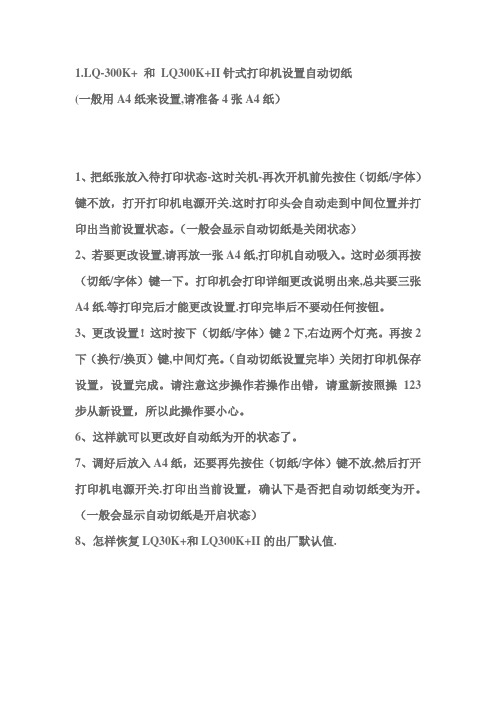
1.LQ-300K+ 和LQ300K+II针式打印机设置自动切纸
(一般用A4纸来设置,请准备4张A4纸)
1、把纸张放入待打印状态-这时关机-再次开机前先按住(切纸/字体)键不放,打开打印机电源开关.这时打印头会自动走到中间位置并打印出当前设置状态。
(一般会显示自动切纸是关闭状态)
2、若要更改设置,请再放一张A4纸,打印机自动吸入。
这时必须再按(切纸/字体)键一下。
打印机会打印详细更改说明出来,总共要三张A4纸.等打印完后才能更改设置.打印完毕后不要动任何按钮。
3、更改设置!这时按下(切纸/字体)键2下,右边两个灯亮。
再按2下(换行/换页)键,中间灯亮。
(自动切纸设置完毕)关闭打印机保存设置,设置完成。
请注意这步操作若操作出错,请重新按照操123步从新设置,所以此操作要小心。
6、这样就可以更改好自动纸为开的状态了。
7、调好后放入A4纸,还要再先按住(切纸/字体)键不放,然后打开打印机电源开关.打印出当前设置,确认下是否把自动切纸变为开。
(一般会显示自动切纸是开启状态)
8、怎样恢复LQ30K+和LQ300K+II的出厂默认值.。
东芝打印机word打印小册子

东芝打印机word打印小册子
1、打开word格式说明书,另存为pdf格式(如果文件是pdf格式忽略步骤1)
2、用wps打开pdf文件
3、打印→打印方式:小册子→小册子子集:仅正面→装订:左→打印
4、等待打印→打印完成后→放纸(打印出来的纸,重新放回去,不用翻面)
5、打印→页面范围:逆序打印→打印方式:小册子→小册子子集:仅正面→装订:左→打印
文件:打印版
软件:WPS
1、放纸张→纸张数量=总页数/4
2、打印→属性→A4+A4(看需要)→页面布局2合1→单面打印→确定
3、纸张打完后打印机自动暂停→拿纸放纸→打印机继续打印按钮文件:阅读版
软件:WPS
1、设置书籍折页:页面布局→页边距→自定义页边距→页码范围→书籍折页→确定
2、纸张大小放大1倍:如果本来显示A4,就改成A3
3、调节页码:把原本的页码删掉,从正文第1页插入页码→位置:居中→应用范围:本页及之后
4、调节页面美观(因为调节页码步骤可能会使文档排版错乱)
5、打印:打印→熟悉→A5+A5→横向→确定→手动双面打印→确定→打完一面,放纸再点确定。
打印机纸张尺寸不正确怎么取消

打印机纸张尺寸不正确怎么取消
1、有时候打印Word文件,在打印机选项中设置A4纸张,然后选择打印文件,可能会发现打印机出现Error,提示“纸张不对”等类似的信息。
2、打印机驱动设置纸张错误是常见的问题原因,打开控制面板——设备和打印机;
3、在打印机列表中右击使用的打印机设备,可将其设为默认打印机,在右键菜单中打开打印机属性;
4、有打印机的各种设置,在纸张设置中,如果选择的是letter,那么即使在word中打印选择的是A4纸,打印的时候仍然会提示“纸张不对”,原因在于打印机驱动设置中的纸张设置覆盖了word中选择的纸张尺寸,其优先级要更高一些;
5、点击纸张设置右侧的小三角,出现size、color等多种设置的下拉菜单,选择size,即大小,按照需要进行选择即可。
第 1 页共1 页。
